Для таблицы локального запроса на экранной форме можно настроить следующие свойства (соответствующий пункт в контекстном меню объекта в режиме редактирования экранной формы):
|
·Отслеживать текущий курсор среза данных – если данная опция включена, то при переходе по строкам локального запроса автоматически активируется запись в истории болезни, к которой относится текущая строка. При этом в запросе необходимо наличие поля MOTCONSU_ID. Если эта настройка выключена, то на инструментальной панели таблицы локального запроса активизируется кнопка Перейти к выбранной записи, при нажатии на которую активизируется соответствующая запись в ЭМК пациента. Если в типе записи, на которую происходит переход, присутствует эта же экранная форма, на которой расположен локальный запрос, то при переходе останется активной данная форма. В противном случае после перехода на запись откроется резюме ЭМК; ·Синхронизировать текущий срез данных при переходе на экран – дополнительная опция к предыдущей. Когда она включена, при открытии экранной формы с локальным запросом автоматически активизируется запись в ЭМК, на которую установлен курсор в локальном запросе. При этом если в открываемой записи имеется такая же экранная форма, то она останется активной. В противном случае откроется резюме ЭМК пациента; |
|
·Тип создаваемой записи – доступно, только если в качестве основной таблицы выбрана таблица История заболевания. При создании новой записи локального запроса по кнопке Создать запись в ЭМК пациента будет создана запись указанного типа. Если тип записи не указан, кнопка Создать запись в данном случае неактивна. |
Настройка отображения таблицы локального запроса
|
Кнопкой Настройки отображения открывается окно настройки поведения таблицы при различных действиях. Настройка аналогична таковой для n-line таблицы. |
На закладке Основные (рис. 3.4) задаются следующие свойства:
·Включить табуляцию по ячейкам таблицы – позволяет переходить по ячейкам клавишей <Tab>, иначе переход по <Tab> будет осуществляться на следующий объект экранной формы.
·В разделе Доступные операции флажками отмечаются операции, которые может осуществлять пользователь с записями таблицы. При этом соответствующие кнопки отображаются / скрываются на панели инструментов таблицы.
·В разделе Управление курсором при вставке записей определяется поле, на которое будет устанавливаться фокус при добавлении записи: на колонку таблицы (первую, текущую или заданную в выпадающем списке) или отдельное поле экранной формы (выбрать контрол в выпадающем списке) формы.
На закладке Мультивставка (рис. 3.5) определяются параметры вставки в таблицу сразу нескольких записей (строк):
·Кол-во создаваемых записей – число записей по умолчанию, которое предлагается создать командой Создать несколько записей.
·Флажок Копирование данных устанавливает по умолчанию аналогичный флажок при создании нескольких записей.
·Вставка по дате консультации, которая создает в ЭМК пациента записи с указанным интервалом (только для пункта Создать несколько записей в меню у кнопки Создать запись при вставке более одной записи).
·Макрос – название макроса, выполняемого при добавлении записи.
·Раздел Вставка по ссылкам содержит список полей типа «ссылка на таблицу». Если одно их них отметить флажком (например, Код по МКБ10 для таблицы Диагнозы), то в меню рядом с кнопкой создания записи появится пункт с названием данного поля, по которому будет открываться ссылочная таблица (справочник МКБ-10). В ней можно отметить одну или несколько записей, и соответствующие записи с уже заполненным полем (Код по МКБ10) появятся в таблице n-line.
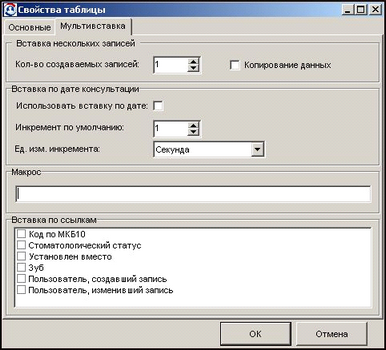
Рисунок 3.4. Свойства таблицы локальных запросов
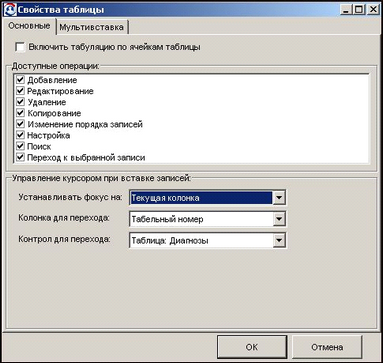
Рисунок 3.5. Свойства таблицы локальных запросов